Handleiding my.tentoo voor opdrachtgevers (Holdingstructuur)
|
|
|
- Evelien Jonker
- 8 jaren geleden
- Aantal bezoeken:
Transcriptie
1 Handleiding my.tentoo voor opdrachtgevers (Holdingstructuur) In deze handleiding leggen wij u stap voor stap uit hoe u van start gaat met my.tentoo voor opdrachtgevers Inloggen Start via het internet de volgende website op: my.tentoo.nl Vervolgens logt u in door de per ontvangen inloggegevens in te vullen. De mail met de inloggegevens ziet er als volgt uit: Van: info@tentoo.nl [mailto:info@tentoo.nl] Verzonden: donderdag 20 november :14 Aan: Onderwerp: my.tentoo inloggegevens Geachte heer/mevrouw, Hierbij ontvangt u uw inloggegevens voor my.tentoo.nl Loginnaam: mytentootestog Wachtwoord: ArWEfM2( Bij de eerste keer inloggen zult u direct uw wachtwoord moeten wijzigen. Eventueel kunt u dan ook uw loginnaam wijzigen. Let er bij het invoeren van het wachtwoord op dat onderscheid gemaakt dient te worden tussen hoofden kleine letters. Merk verder op dat het hierboven genoemde tijdelijke wachtwoord eindigt met een cijfer gevolgd door een leesteken. Een handleiding voor my.tentoo is beschikbaar op Na uw keuze op de openingspagina voor freelancers of voor bedrijven, kunt u bij de downloads (links onderaan in uw scherm) de handleiding downloaden Veel succes, Tentoo Holding B.V. Oostenburgervoorstraat MR AMSTERDAM Postbus CP AMSTERDAM
2 Algemene voorwaarden Als u de eerste keer inlogt, verschijnt eenmalig onderstaand scherm. Hierin staan de Algemene Voorwaarden. Als u deze gelezen heeft en u akkoord bent met de Algemene Voorwaarden, moet u deze in zijn geheel naar beneden scrollen, waarna u ze kunt aanvinken voor akkoord. Wachtwoord wijzigen Vervolgens moet u gelijk het wachtwoord wijzigen. Het wachtwoord moet bestaan uit een combinatie van letters, cijfers en tekens (bijvoorbeeld : voorbeeld1! of voorbeeld9+). Het minimum aantal karakters voor het wachtwoord is 8 en het maximum aantal karakters is 15. Nadat u het wachtwoord heeft gewijzigd, gaat u naar de optie Gebruikers my.tentoo en klikt u op admin (dit staat boven de balk Toevoegen gebruiker my.tentoo).
3 Door op admin te klikken, kunt u de beheerdersaccount aanmaken. Voor het aanmaken van extra accounts, zie optie Gebruikers my.tentoo verderop in de Handleiding. Nadat u op admin heeft geklikt, verschijnt het scherm waarbij u allereerst de Bewerkersovereenkomst van Tentoo voor akkoord moet aanvinken voordat u verder kunt gaan met het aanmaken van de beheerdersaccount. Scroll helemaal naar beneden en vink dan de overeenkomst voor akkoord aan. Het volgende scherm verschijnt i.v.m. het aanmaken van de beheeraccount:
4 In dit scherm klikt u Volledige toegang opdrachtgevers aan en vervolgens voert u van de beheerder van my.tentoo voor opdrachtgevers, de persoonlijke gegevens in. De gegevens worden bewaard door Wijzigen opslaan aan te klikken. Vervolgens volgt het volgende scherm: Werkmaatschappij U kunt nu de werkmaatschappij kiezen waarvan u de gegevens wilt inzien. Als u een werkmaatschappij kiest heeft u toegang tot alle functionaliteiten van my.tentoo. Het volgende scherm verschijnt indien u een werkmaatschappij heeft gekozen:
5 Persoonlijke gegevens Het menu Persoonlijke gegevens bestaat uit de volgende mogelijkheden (Bedrijfsgegevens, Persoonlijke gegevens en Wachtwoord wijzigen): Bedrijfsgegevens Bij de bedrijfsgegevens vindt u de bedrijfsgegevens die bij ons bekend zijn, zoals uw adresgegevens. Deze gegevens kunt u zelf wijzigen. In dit scherm kunt u ook het soort prijsafspraak (excl BTW incl commissie, excl BTW excl commissie, bruto of netto) vastzetten voor alle uitvoerders. Aangebrachte wijzingen moet u vervolgens via dit scherm aan ons verzenden. Persoonlijke gegevens Bij de Persoonlijke gegevens vindt u de gegevens van uzelf/ de beheerder van my.tentoo. In dit scherm vindt u de persoonlijke instellingen, waaronder gebruikersnaam, roepnaam en adres. Wachtwoord wijzigen Bij de optie Wachtwoord wijzigen, kunt u uw wachtwoord wijzigen. Het wachtwoord moet bestaan uit een combinatie van letters, cijfers en tekens (bijvoorbeeld : voorbeeld1! of voorbeeld9+). Het minimum aantal karakters voor het wachtwoord is 8 en het maximum aantal karakters is 15. Uitvoerders Het menu Werkbriefjes heeft 3 mogelijkheden (Overzicht, Inschrijven en EersteDagsMelding): Overzicht Onder de optie Overzicht vindt u een overzicht van alle uitvoerders die via Tentoo zijn verloond en voor u werkzaam zijn geweest. Het is mogelijk om dit overzicht op alfabet te sorteren of te downloaden naar Excel. Inschrijven Het is mogelijk om een nieuwe uitvoerder in te schrijven bij de optie Inschrijven. Bij het inschrijven is het mogelijk om ook gelijk de EersteDagsmelding te doen door de eerste gewerkte dag in te vullen. Let op: het inschrijfformulier wordt naar het ingevulde adres verstuurd, waarna deze ondertekend, inclusief kopie van een geldig legitimatiebewijs, naar ons verstuurd moet worden. EersteDagsmelding Bij de optie EersteDagsMelding kan van een nieuwe uitvoerder de EersteDagsMelding gedaan worden. Het scherm met het overzicht van de uitvoerders ziet er als volgt uit:
6 Werkbriefjes Het menu Werkbriefjes heeft 3 mogelijkheden (overzicht, invoeren en verzendlijst): Overzicht Hierin worden alle werkbriefjes inclusief status weergegeven. In dit overzicht is het mogelijk om de werkbriefjes te accorderen. De te accorderen werkbriefjes verschijnen altijd bovenaan in het overzicht De volgende statusmogelijkheden zijn er: - accorderen: het werkbriefjes moet nog goedgekeurd en verzonden worden aan ons (het werkbriefje staat in groen gemarkeerd) - accorderen uitvoerder: het werkbriefjes is door de opdrachtgever opgesteld of gewijzigd en moet nog door de uitvoerder geaccordeerd worden voordat Tentoo het werkbriefje gaat verwerken - nog niet verwerkt: het werkbriefjes is naar ons verstuurd en moet nog verwerkt worden - verwerkt: het werkbriefje is ontvangen en door ons verwerkt - gefactureerd: het werkbriefje is aan de opdrachtgever gefactureerd - uitbetaald: het werkbriefje is aan de uitvoerder uitbetaald - uitgesteld: het werkbriefje is verwerkt tot een factuur, alleen de uitvoerder kan niet verloond worden hij of zij is nog niet (volledig) ingeschreven - afgesteld: u heeft het werkbriefje verwijderd en deze zal door ons worden afgesteld (verwijderd). Dit kan alleen indien het werkbriefje nog niet gefactureerd is. Invoeren Nieuwe werkbriefjes kunnen bij Invoeren werkbriefjes worden gemaakt door de opdrachtgever,. Deze door de opdrachtgever ingevoerde werkbriefjes dienen vervolgens ter goedkeuring aan een uitvoerder worden gestuurd, waarna de uitvoerder vervolgens het werkbriefje geaccordeerd (digitaal) aan ons kan versturen. Verzendlijst Hierin worden de werkbriefjes verzameld die door u zijn geaccordeerd voordat ze naar ons worden verstuurd. Om deze werkbriefjes te verzenden, moet u ter bevestiging nog éénmaal uw paswoord invullen. De uitvoerder ontvangt vervolgens automatisch een bevestiging van het verzenden van de werkbriefjes.
7 Voorbeeld overzicht werkbriefjes: Verder is het mogelijk om werkbriefjes te wijzigen of te verwijderen, bijvoorbeeld wanneer deze door de uitvoerder onjuist is ingevoerd en nog niet voor akkoord is doorgestuurd aan Tentoo. Indien u een werkbriefje wijzigt, zal het werkbriefje voor akkoord teruggestuurd worden aan de uitvoerder, waarna Tentoo het werkbriefje zal verwerken. Voor wijzigen of verwijderen van het werkbriefjes dient u op de regel van het betreffende werkbriefjes te staan, te dubbel klikken en vervolgens Bewerken te kiezen (onderaan dit scherm kunt u eveneens kiezen voor het verwijderen van het werkbriefje). Aandachtspunt: Als een uitvoerder nog niet eerder voor u heeft gewerkt, maar wel een werkbriefje via my.tentoo heeft ingevuld en verstuurd, kan het zijn dat deze nog niet in het overzicht werkbriefjes verschijnt. Dit is omdat deze Tentoo deze uitvoerder eerst aan u als opdrachtgever moet koppelen. Na de eerste verloning, zullen de werkbriefjes van de uitvoerder wel altijd verschijnen in uw overzicht. Uiteraard geldt bovenstaande ook als u een werkbriefje invoert voor een nieuwe uitvoerder. Deze uitvoerder kan het werkbriefje pas elektronisch accorderen als deze uitvoerder gekoppeld is (na de eerste verloning). Om deze koppeling te maken, kunt u contact op nemen met onze Service Desk op tel nr Ziek- en betermelding Het menu Ziek en Betermelding heeft 3 mogelijkheden (overzicht, ziekmelding en Betermelding): Overzicht In het overzicht heeft een totaal overzicht van alle ziek en betermeldingen die zijn gedaan via my.tentoo Ziekmelden Het is mogelijk om hier een uitvoerder ziek te melden Betermelden Het is mogelijk om hier de ziek gemelde uitvoerder beter te melden
8 Loonberekening Via deze optie is het mogelijk een loonberekening aan te vragen. Het scherm ziet er dan als volgt uit: Facturen Bij de optie Facturen is het mogelijk om een overzicht weer te geven van alle facturen die u heeft ontvangen, betaald of nog openstaan ter betaling. Hierbij is het mogelijk om een selectie te laten maken van bijvoorbeeld facturen die verstuurd zijn op een bepaalde datum. In dit scherm kunt u ook zien wanneer een uitvoerder uitbetaald krijgt of heeft gekregen. Het scherm ziet er als volgt uit: Verder is het mogelijk om een kopie factuur aan te vragen, door op de betreffende factuurregel te gaan staan en dubbel te klikken. Er wordt dan een pdf van de factuur weergegeven. Deze kunt u ook uitprinten. Tevens is het mogelijk om een selectie van de facturen naar Excel te downloaden.. Gebruikers my.tentoo (ALLEEN via de holding en niet via de werkmaatschappij) De optie Gebruikers my.tentoo maakt het mogelijk om andere medewerkers binnen uw bedrijf ook toegang te geven voor my.tentoo voor opdrachtgevers. Per gebruiker kunnen aparte bevoegdheden gegeven worden. Let wel: sommige gegevens kunnen privacy gevoelig zijn en niet elke medewerker
9 hoeft alle gegevens van alle uitvoerders te zien. Ga dus voorzichtig om met het uitgeven van de bevoegdheid: volledige toegang opdrachtgevers. U bent daar als opdrachtgever zelf verantwoordelijk voor. Om naar de optie Gebruikers my.tentoo te gaan, gaat u naar menu keuze Werkmaatschappij en kiest terug naar holding. Waarna u vervolgens toevoegen gebruikers my.tentoo kan kiezen. Het scherm waar de extra gebruikers kunnen worden aangemaakt: Wij wensen u veel gemak met my.tentoo!
Handleiding my.tentoo voor opdrachtgevers
 Handleiding my.tentoo voor opdrachtgevers In deze handleiding leggen wij u stap voor stap uit hoe u van start gaat met my.tentoo voor opdrachtgevers. Inloggen Start via het internet de volgende website
Handleiding my.tentoo voor opdrachtgevers In deze handleiding leggen wij u stap voor stap uit hoe u van start gaat met my.tentoo voor opdrachtgevers. Inloggen Start via het internet de volgende website
Handleiding. My.tentoo voor werkgevers en opdrachtgevers
 Handleiding My.tentoo voor werkgevers en opdrachtgevers Algemeen In deze handleiding leggen wij je stap voor stap uit wat de mogelijkheden zijn met my.tentoo. Ga naar de website my.tentoo.nl. Als je nog
Handleiding My.tentoo voor werkgevers en opdrachtgevers Algemeen In deze handleiding leggen wij je stap voor stap uit wat de mogelijkheden zijn met my.tentoo. Ga naar de website my.tentoo.nl. Als je nog
Handleiding. My.tentoo voor Holdingstructuur opdrachtgevers
 Handleiding My.tentoo voor Holdingstructuur opdrachtgevers Algemeen In deze handleiding leggen wij je stap voor stap uit wat de mogelijkheden zijn met my.tentoo. Ga naar de website my.tentoo.nl. Als je
Handleiding My.tentoo voor Holdingstructuur opdrachtgevers Algemeen In deze handleiding leggen wij je stap voor stap uit wat de mogelijkheden zijn met my.tentoo. Ga naar de website my.tentoo.nl. Als je
Handleiding my.tentoo voor uitvoerders
 Handleiding my.tentoo voor uitvoerders In deze handleiding leggen wij u stap voor stap uit hoe u van start gaat met my.tentoo voor uitvoerders. Start via het internet de volgende website op: my.tentoo.nl.
Handleiding my.tentoo voor uitvoerders In deze handleiding leggen wij u stap voor stap uit hoe u van start gaat met my.tentoo voor uitvoerders. Start via het internet de volgende website op: my.tentoo.nl.
Handleiding. My.tentoo voor flexwerkers en freelancers
 Handleiding My.tentoo voor flexwerkers en freelancers Algemeen In deze handleiding leggen wij je stap voor stap uit wat de mogelijkheden zijn met my.tentoo voor zodat je snel aan de slag kunt. Ga naar
Handleiding My.tentoo voor flexwerkers en freelancers Algemeen In deze handleiding leggen wij je stap voor stap uit wat de mogelijkheden zijn met my.tentoo voor zodat je snel aan de slag kunt. Ga naar
Handleiding. My.tentoo voor zelfstandigen
 Handleiding My.tentoo voor zelfstandigen 1 Algemeen In deze handleiding leggen wij u stap voor stap uit wat de mogelijkheden zijn met my.tentoo voor u als zelfstandige. Start via het internet de volgende
Handleiding My.tentoo voor zelfstandigen 1 Algemeen In deze handleiding leggen wij u stap voor stap uit wat de mogelijkheden zijn met my.tentoo voor u als zelfstandige. Start via het internet de volgende
Handleiding Als zzp er van start met my.tentoo
 Handleiding Als zzp er van start met my.tentoo my.tentoo is de digitale portal waar je jouw opdrachten invoert. In deze beveiligde omgeving verwerken wij jouw opdrachtbonnen en heb je altijd inzicht in
Handleiding Als zzp er van start met my.tentoo my.tentoo is de digitale portal waar je jouw opdrachten invoert. In deze beveiligde omgeving verwerken wij jouw opdrachtbonnen en heb je altijd inzicht in
Uitzend Software Diensten BV. UBplusOnline. Handleiding digitale urenbriefjes voor opdrachtgevers
 Uitzend Software Diensten BV UBplusOnline Handleiding digitale urenbriefjes voor opdrachtgevers Versie 2.10 augustus 2013 Inhoudsopgave H1. Welkom bij UBplusOnline 1.1 Wat is UBplusOnline 3 1.2 Contactgegevens
Uitzend Software Diensten BV UBplusOnline Handleiding digitale urenbriefjes voor opdrachtgevers Versie 2.10 augustus 2013 Inhoudsopgave H1. Welkom bij UBplusOnline 1.1 Wat is UBplusOnline 3 1.2 Contactgegevens
HANDLEIDING MY.TENTOO VOOR OPDRACHTGEVERS
 HANDLEIDING MY.TENTOO VOOR OPDRACHTGEVERS INHOUD 1. Inloggen op my.tentoo... 1 2. Nieuwe uitvoerder inschrijven... 2 3. Dimona-aangifte invoeren... 3 4. Werkbriefje invoeren... 5 5. Werkbriefjesoverzicht...11
HANDLEIDING MY.TENTOO VOOR OPDRACHTGEVERS INHOUD 1. Inloggen op my.tentoo... 1 2. Nieuwe uitvoerder inschrijven... 2 3. Dimona-aangifte invoeren... 3 4. Werkbriefje invoeren... 5 5. Werkbriefjesoverzicht...11
Uitzend Software Diensten BV. UBplusOnline. Handleiding digitale urenbriefjes voor opdrachtgevers
 Uitzend Software Diensten BV UBplusOnline Handleiding digitale urenbriefjes voor opdrachtgevers Versie 2.00 april 2013 Inhoudsopgave H1. Welkom bij UBplusOnline 1.1 Wat is UBplusOnline 3 1.2 Contactgegevens
Uitzend Software Diensten BV UBplusOnline Handleiding digitale urenbriefjes voor opdrachtgevers Versie 2.00 april 2013 Inhoudsopgave H1. Welkom bij UBplusOnline 1.1 Wat is UBplusOnline 3 1.2 Contactgegevens
Gebruikershandleiding E-Factuur. Inhoudsopgave. E-factuur activeren en inloggen. Zoek facturen. Nieuwe E-wub. Te verwerken e-wub.
 Inhoudsopgave E-factuur activeren en inloggen Zoek facturen Nieuwe E-wub Te verwerken e-wub Status e-wub E-wub per periode E-wub Bulkinvoer E-wub archief Gebruikersbeheer E-flexer 9.0.3 1 E-factuur activeren
Inhoudsopgave E-factuur activeren en inloggen Zoek facturen Nieuwe E-wub Te verwerken e-wub Status e-wub E-wub per periode E-wub Bulkinvoer E-wub archief Gebruikersbeheer E-flexer 9.0.3 1 E-factuur activeren
Handleiding. invoeren werkbriefje
 Handleiding invoeren werkbriefje Waar kun je een werkbriefje invoeren Nadat je bent ingelogd in my.tentoo ga je naar Werkbriefjes en klik je op Invoeren. Je krijgt dan het onderstaande scherm te zien.
Handleiding invoeren werkbriefje Waar kun je een werkbriefje invoeren Nadat je bent ingelogd in my.tentoo ga je naar Werkbriefjes en klik je op Invoeren. Je krijgt dan het onderstaande scherm te zien.
Handleiding my.tentoo voor opdrachtgevers
 Handleiding my.tentoo voor opdrachtgevers Met deze handleiding weet je precies wat er allemaal mogelijk is op my.tentoo.nl. De online portal waar je als opdrachtgever een duidelijk overzicht hebt van de
Handleiding my.tentoo voor opdrachtgevers Met deze handleiding weet je precies wat er allemaal mogelijk is op my.tentoo.nl. De online portal waar je als opdrachtgever een duidelijk overzicht hebt van de
Handleiding opdrachtgever. Goedkeuren van elektronisch werkurenbriefje
 Handleiding opdrachtgever Goedkeuren van elektronisch werkurenbriefje Inleiding Via ASA zijn er één of meerdere flexmedewerkers bij u in dienst. Zij vullen zelf wekelijks hun werkurenbriefje in. Dit doen
Handleiding opdrachtgever Goedkeuren van elektronisch werkurenbriefje Inleiding Via ASA zijn er één of meerdere flexmedewerkers bij u in dienst. Zij vullen zelf wekelijks hun werkurenbriefje in. Dit doen
HANDLEIDING URENPORTAAL Relatie
 HANDLEIDING URENPORTAAL Relatie Versie: Technopark 1.0 Datum: 01-12-2014 Inleiding OBD-Personeelsdiensten maakt gebruik van een digitaal urendeclaratie systeem. De flexwerker voert zijn uren aan het einde
HANDLEIDING URENPORTAAL Relatie Versie: Technopark 1.0 Datum: 01-12-2014 Inleiding OBD-Personeelsdiensten maakt gebruik van een digitaal urendeclaratie systeem. De flexwerker voert zijn uren aan het einde
Handleiding. My.tentoo voor werkgevers en opdrachtgevers Flexolutions
 Handleiding My.tentoo voor werkgevers en opdrachtgevers Flexolutions Waar kun je een werkbriefje invoeren Nadat je bent ingelogd in my.tentoo ga je naar Werkbriefjes en klik je op Invoeren. Je krijgt dan
Handleiding My.tentoo voor werkgevers en opdrachtgevers Flexolutions Waar kun je een werkbriefje invoeren Nadat je bent ingelogd in my.tentoo ga je naar Werkbriefjes en klik je op Invoeren. Je krijgt dan
Online urenportal. Gebruikershandleiding voor medewerker
 Online urenportal Gebruikershandleiding voor medewerker Versie: 1.0/2015 Inhoudsopgave 1 Inleiding... 3 1.1 Uitgangspunt van deze handleiding... 3 Minimale eisen bij gebruik van de webportal... 3 Ondersteuning/support...
Online urenportal Gebruikershandleiding voor medewerker Versie: 1.0/2015 Inhoudsopgave 1 Inleiding... 3 1.1 Uitgangspunt van deze handleiding... 3 Minimale eisen bij gebruik van de webportal... 3 Ondersteuning/support...
Handleiding Digitale urenregistratie E-WUB. Voor de opdrachtgever
 Handleiding Digitale urenregistratie E-WUB Voor de opdrachtgever Inleiding Via Unique zijn er één of meerdere flexmedewerkers bij u in dienst. Zij vullen zelf wekelijks hun werkurenbriefje in. Dit doen
Handleiding Digitale urenregistratie E-WUB Voor de opdrachtgever Inleiding Via Unique zijn er één of meerdere flexmedewerkers bij u in dienst. Zij vullen zelf wekelijks hun werkurenbriefje in. Dit doen
Handleiding Digitale urenregistratie E-WUB. Voor de opdrachtgever
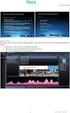 Handleiding Digitale urenregistratie E-WUB Voor de opdrachtgever Inleiding Via Start People zijn er één of meerdere flexmedewerkers bij u in dienst. Zij vullen zelf wekelijks hun werkurenbriefje in. Dit
Handleiding Digitale urenregistratie E-WUB Voor de opdrachtgever Inleiding Via Start People zijn er één of meerdere flexmedewerkers bij u in dienst. Zij vullen zelf wekelijks hun werkurenbriefje in. Dit
Handleiding invoeren werkbriefje
 Handleiding invoeren werkbriefje Waar kunt u een werkbriefje invoeren Nadat u bent ingelogd in my.tentoo gaat u naar Werkbriefjes en klikt daarna op Invoeren. U krijgt dan het onderstaande scherm te zien.
Handleiding invoeren werkbriefje Waar kunt u een werkbriefje invoeren Nadat u bent ingelogd in my.tentoo gaat u naar Werkbriefjes en klikt daarna op Invoeren. U krijgt dan het onderstaande scherm te zien.
Uitzend Software Diensten B.V. UBplus Online. Handleiding voor uitzendbureaus, detachering en payroll bedrijven
 Uitzend Software Diensten B.V. UBplus Online Handleiding voor uitzendbureaus, detachering en payroll bedrijven Versie 5.0 december 2011 Inhoudsopgave UBplus Gebruik UBplusOnline per klant instellen 2 Gebruik
Uitzend Software Diensten B.V. UBplus Online Handleiding voor uitzendbureaus, detachering en payroll bedrijven Versie 5.0 december 2011 Inhoudsopgave UBplus Gebruik UBplusOnline per klant instellen 2 Gebruik
HANDLEIDING DECLARATIETOOL SPORTVERENIGING
 HANDLEIDING DECLARATIETOOL SPORTVERENIGING Sportverenigingen kunnen de kosten van VOG s die zijn aangevraagd voor hun vrijwilligers in 2012 vergoed krijgen. Dit geldt alleen wanneer een vrijwilliger voldoet
HANDLEIDING DECLARATIETOOL SPORTVERENIGING Sportverenigingen kunnen de kosten van VOG s die zijn aangevraagd voor hun vrijwilligers in 2012 vergoed krijgen. Dit geldt alleen wanneer een vrijwilliger voldoet
Uitzend Software Diensten BV. UBplusOnline. Handleiding voor inleners
 Uitzend Software Diensten BV UBplusOnline Handleiding voor inleners Versie 5.00-B april 2012 Inhoudsopgave H1. Starten met UBplusOnline 1.1 UBplusOnline instellen 3 1.2 Inloggen als contactpersoon 5 H2.
Uitzend Software Diensten BV UBplusOnline Handleiding voor inleners Versie 5.00-B april 2012 Inhoudsopgave H1. Starten met UBplusOnline 1.1 UBplusOnline instellen 3 1.2 Inloggen als contactpersoon 5 H2.
My.tentoo tel. 02/
 Handleiding My.tentoo www.tentoo.be info@tentoo.be tel. 02/725.70.00 0 MY.TENTOO VOOR OPDRACHTGEVERS INHOUD 1. Inloggen... 2 2. Een dimona aangifte invoeren... 3 3. Nieuwe uitvoerder... 5 4. Een werkbriefje
Handleiding My.tentoo www.tentoo.be info@tentoo.be tel. 02/725.70.00 0 MY.TENTOO VOOR OPDRACHTGEVERS INHOUD 1. Inloggen... 2 2. Een dimona aangifte invoeren... 3 3. Nieuwe uitvoerder... 5 4. Een werkbriefje
Inloggen...2. Wachtwoord vergeten?...4. Aanmaken Gebruiker Mijn Atletiek...5. Rechten geven aan de Gebruiker...6. Een Gebruiker verwijderen...
 Handleiding Mijn Atletiek Inhoudsopgave Inloggen...2 Wachtwoord vergeten?...4 Aanmaken Gebruiker Mijn Atletiek...5 Rechten geven aan de Gebruiker...6 Een Gebruiker verwijderen...6 Rapportages inzien...7
Handleiding Mijn Atletiek Inhoudsopgave Inloggen...2 Wachtwoord vergeten?...4 Aanmaken Gebruiker Mijn Atletiek...5 Rechten geven aan de Gebruiker...6 Een Gebruiker verwijderen...6 Rapportages inzien...7
Handleiding internetaangifte voor bedrijven, organisaties en winkeliers
 Handleiding internetaangifte voor bedrijven, organisaties en winkeliers Algemeen Als u aangifte doet namens een bedrijf, organisatie of winkelier kunt u natuurlijk elke keer opnieuw uw gegevens invoeren.
Handleiding internetaangifte voor bedrijven, organisaties en winkeliers Algemeen Als u aangifte doet namens een bedrijf, organisatie of winkelier kunt u natuurlijk elke keer opnieuw uw gegevens invoeren.
HANDLEIDING DIGITAAL DOORSTROOM DOSSIER 2014 / 2015
 HANDLEIDING DIGITAAL DOORSTROOM DOSSIER 2014 / 2015 Datum: september 2014 Auteur: Intergrip Inhoud 1. VMBO verstrekt inloggegevens DDD aan de leerling... 3 2. Leerling vult Dossier in... 5 2.1 Activeren...
HANDLEIDING DIGITAAL DOORSTROOM DOSSIER 2014 / 2015 Datum: september 2014 Auteur: Intergrip Inhoud 1. VMBO verstrekt inloggegevens DDD aan de leerling... 3 2. Leerling vult Dossier in... 5 2.1 Activeren...
Prokx Payroll Professionals BV. Handleiding Virtuele Vestiging. FlexOnline
 Prokx Payroll Professionals BV Handleiding Virtuele Vestiging FlexOnline Afbeelding 1: Website Prokx Payroll Professionals Prokx Payroll Professionals B.V. Handleinding FlexOnline versie 24092012 Inhoudsopgave
Prokx Payroll Professionals BV Handleiding Virtuele Vestiging FlexOnline Afbeelding 1: Website Prokx Payroll Professionals Prokx Payroll Professionals B.V. Handleinding FlexOnline versie 24092012 Inhoudsopgave
Welkom bij SalarOnline
 1 Welkom bij SalarOnline Dit is het stappenplan van SalarOnline. In dit stappenplan vindt u de werkwijze van de meest gebruikte functies van SalarOnline. Indien u vragen of problemen heeft met de werking
1 Welkom bij SalarOnline Dit is het stappenplan van SalarOnline. In dit stappenplan vindt u de werkwijze van de meest gebruikte functies van SalarOnline. Indien u vragen of problemen heeft met de werking
Uitzend Software Diensten BV. UBplusOnline. Handleiding digitale werkbriefjes voor werknemers
 Uitzend Software Diensten BV UBplusOnline Handleiding digitale werkbriefjes voor werknemers Versie 2.10 augustus 2013 Inhoudsopgave H1. Welkom bij UBplusOnline 1.1 Wat is UBplusOnline 2 1.2 Contactgegevens
Uitzend Software Diensten BV UBplusOnline Handleiding digitale werkbriefjes voor werknemers Versie 2.10 augustus 2013 Inhoudsopgave H1. Welkom bij UBplusOnline 1.1 Wat is UBplusOnline 2 1.2 Contactgegevens
Taken verdelen portal Centrale Eindtoets
 Taken verdelen portal Centrale Eindtoets Helpdesk Centrale Eindtoets Het gebruik van de portal Centrale Eindtoets wordt ondersteund door de helpdesk Centrale Eindtoets. Bereikbaar op werkdagen van 8.30-17.00
Taken verdelen portal Centrale Eindtoets Helpdesk Centrale Eindtoets Het gebruik van de portal Centrale Eindtoets wordt ondersteund door de helpdesk Centrale Eindtoets. Bereikbaar op werkdagen van 8.30-17.00
#Stap 1 Uw account activeren en inloggen
 Inhoud #Stap 1 Uw account activeren en inloggen... 2 #Stap 2 Een test dossier aanmaken... 3 #Stap 3 Uw overzichtspagina... 3 #Stap 4 Het Dashboard... 4 #Optie 1 Bekijken... 4 #Optie 2 Wijzigen... 5 #Optie
Inhoud #Stap 1 Uw account activeren en inloggen... 2 #Stap 2 Een test dossier aanmaken... 3 #Stap 3 Uw overzichtspagina... 3 #Stap 4 Het Dashboard... 4 #Optie 1 Bekijken... 4 #Optie 2 Wijzigen... 5 #Optie
Econosto Webshop 2011 Documentatie
 Econosto Webshop 2011 Documentatie Econosto Webshop 1.Loginproces 1.1 Verstrekking Inlogcodes 1.1 Nieuwe gebruikers en bevoegdheden 1.2 Gebruikersinstellingen (bevoegdheden) 1.3 Inloggen 2. Bestelproces
Econosto Webshop 2011 Documentatie Econosto Webshop 1.Loginproces 1.1 Verstrekking Inlogcodes 1.1 Nieuwe gebruikers en bevoegdheden 1.2 Gebruikersinstellingen (bevoegdheden) 1.3 Inloggen 2. Bestelproces
Inhoudsopgave Inleiding... 3 Hoe werkt VOROC?... 3 Inloggen... 3 Wachtwoord... 3 Wachtwoord vergeten?... 3 Profielinstellingen... 4 Persoonsgegevens
 Inhoudsopgave Inleiding... 3 Hoe werkt VOROC?... 3 Inloggen... 3 Wachtwoord... 3 Wachtwoord vergeten?... 3 Profielinstellingen... 4 Persoonsgegevens invullen/aanpassen... 4 Wachtwoord wijzigen... 4 De
Inhoudsopgave Inleiding... 3 Hoe werkt VOROC?... 3 Inloggen... 3 Wachtwoord... 3 Wachtwoord vergeten?... 3 Profielinstellingen... 4 Persoonsgegevens invullen/aanpassen... 4 Wachtwoord wijzigen... 4 De
2. INLOGGEN INLOGGEN'
 1. DIGITALEWEEK.BE Alle activiteiten die tijdens de Digitale Week plaatsvinden, worden verzameld op de website van de Digitale Week. De deadline om activiteiten in te voeren is 7 maart 2014. 2. INLOGGEN
1. DIGITALEWEEK.BE Alle activiteiten die tijdens de Digitale Week plaatsvinden, worden verzameld op de website van de Digitale Week. De deadline om activiteiten in te voeren is 7 maart 2014. 2. INLOGGEN
MijnOffice365 Beheerdershandleiding.
 MijnOffice365 Beheerdershandleiding. Altijd en overal toegang tot e-mail en documenten. 1504046-2662 Inhoud. Wat is MijnOffice365? 2 Inloggen op MijnOffice365 3 Een nieuw domein toevoegen aan uw Microsoft
MijnOffice365 Beheerdershandleiding. Altijd en overal toegang tot e-mail en documenten. 1504046-2662 Inhoud. Wat is MijnOffice365? 2 Inloggen op MijnOffice365 3 Een nieuw domein toevoegen aan uw Microsoft
HANDLEIDING BESCHIKBAARHEIDMODULE OPDRACHTGEVERS. 1. Inleiding
 1. Inleiding HANDLEIDING BESCHIKBAARHEIDMODULE OPDRACHTGEVERS HANDLEIDING Pagina 1 van 9 BESCHIKBAARHEIDMODULE OPDRACHTGEVERS De website van de Maatschap Spoorwegbeveiligers (www.maatschap-spoorwegbeveiligers)
1. Inleiding HANDLEIDING BESCHIKBAARHEIDMODULE OPDRACHTGEVERS HANDLEIDING Pagina 1 van 9 BESCHIKBAARHEIDMODULE OPDRACHTGEVERS De website van de Maatschap Spoorwegbeveiligers (www.maatschap-spoorwegbeveiligers)
Handleiding Elektronisch werkurenbriefje E-WUB. Voor de flexmedewerker
 Handleiding Elektronisch werkurenbriefje E-WUB Voor de flexmedewerker Inleiding Je bent via Start People aan het werk bij één van onze opdrachtgevers. Daarbij hoort het wekelijks invullen van je werkurenbriefje.
Handleiding Elektronisch werkurenbriefje E-WUB Voor de flexmedewerker Inleiding Je bent via Start People aan het werk bij één van onze opdrachtgevers. Daarbij hoort het wekelijks invullen van je werkurenbriefje.
Prokx Payrolling BV. Flexonline
 Prokx Payrolling BV Handleiding Virtuele Vestiging Flexonline Afbeelding 1: Website Prokx Payrolling 1 Inhoudsopgave Inleiding pagina 3 1. Inloggen op de Virtuele Vestiging pagina 4 2. Module Plaatsingen
Prokx Payrolling BV Handleiding Virtuele Vestiging Flexonline Afbeelding 1: Website Prokx Payrolling 1 Inhoudsopgave Inleiding pagina 3 1. Inloggen op de Virtuele Vestiging pagina 4 2. Module Plaatsingen
Tetra Portaal Handleiding
 Tetra Portaal Handleiding Release Tetra B.V. 18-03-2015 Inhoudsopgave 1 Inloggen 3 1.1 Algemeen............................................... 3 1.2 Inloggen via Bricks Huisarts.....................................
Tetra Portaal Handleiding Release Tetra B.V. 18-03-2015 Inhoudsopgave 1 Inloggen 3 1.1 Algemeen............................................... 3 1.2 Inloggen via Bricks Huisarts.....................................
My.tentoo tel. 02/
 Handleiding My.tentoo www.tentoo.be info@tentoo.be tel. 02/725.70.00 MY.TENTOO VOOR UITVOERDERS INHOUD 1. Wat doe je bij de eerste keer inloggen op my.tentoo?... 2 2. Wat moet je doen voor je begint te
Handleiding My.tentoo www.tentoo.be info@tentoo.be tel. 02/725.70.00 MY.TENTOO VOOR UITVOERDERS INHOUD 1. Wat doe je bij de eerste keer inloggen op my.tentoo?... 2 2. Wat moet je doen voor je begint te
1. Inloggen op de Virtuele Vestiging... 3. 2. Declaraties... 4. 3. Facturen... 5. 5. Declaratiematrix... 5. 6. DeclaratieGoedkeuren...
 Inhoudsopgave Inleiding...2 1. Inloggen op de Virtuele Vestiging... 3 2. Declaraties... 4 3. Facturen... 5 4. Loonafrekeningen...5 5. Declaratiematrix... 5 6. DeclaratieGoedkeuren... 7 7. DeclaratieStappen...
Inhoudsopgave Inleiding...2 1. Inloggen op de Virtuele Vestiging... 3 2. Declaraties... 4 3. Facturen... 5 4. Loonafrekeningen...5 5. Declaratiematrix... 5 6. DeclaratieGoedkeuren... 7 7. DeclaratieStappen...
Handleiding spitsfactuur imuis Online.
 Handleiding spitsfactuur imuis Online. 1. Inloggen imuis Online. Log in op: https://inloggen.mondtadviesgroep.nl/imuis_net/inlogscherm.aspx Of via http://www.mondtadviesgroep.nl/ (rechtsboven Inloggen
Handleiding spitsfactuur imuis Online. 1. Inloggen imuis Online. Log in op: https://inloggen.mondtadviesgroep.nl/imuis_net/inlogscherm.aspx Of via http://www.mondtadviesgroep.nl/ (rechtsboven Inloggen
Taken verdelen portal Centrale Eindtoets
 Taken verdelen portal Centrale Eindtoets Helpdesk Centrale Eindtoets Het gebruik van de portal Centrale Eindtoets wordt ondersteund door de helpdesk Centrale Eindtoets. Bereikbaar op werkdagen van 8.30-17.00
Taken verdelen portal Centrale Eindtoets Helpdesk Centrale Eindtoets Het gebruik van de portal Centrale Eindtoets wordt ondersteund door de helpdesk Centrale Eindtoets. Bereikbaar op werkdagen van 8.30-17.00
CampusDetacheringOnline. quick guide voor de relatie
 CampusDetacheringOnline quick guide voor de relatie Dashboard Hoofdiconen Actie-icoon Badge Streamregel Stream Streamgroep Figuur 1. Dashboard, stream en andere onderdelen 2 CampusDetacheringOnline - quick
CampusDetacheringOnline quick guide voor de relatie Dashboard Hoofdiconen Actie-icoon Badge Streamregel Stream Streamgroep Figuur 1. Dashboard, stream en andere onderdelen 2 CampusDetacheringOnline - quick
GEBRUIKERSHANDLEIDING
 GEBRUIKERSHANDLEIDING Inhoudstafel I. Aanmelden op de portal site van Sanoma Media... 3 II. CertiONE Bizmail in één oogopslag... 4 III. Controleren/wijzigen gebruikersgegevens... 5 IV. Aanmaken e-factuur
GEBRUIKERSHANDLEIDING Inhoudstafel I. Aanmelden op de portal site van Sanoma Media... 3 II. CertiONE Bizmail in één oogopslag... 4 III. Controleren/wijzigen gebruikersgegevens... 5 IV. Aanmaken e-factuur
Gebruikers Handleiding SocSoc Versie 4 februari 2013. Inhoud. 1. Inschrijven. 2. Oproep zoeken en erop reageren. 2.1 Inloggen
 Gebruikers Handleiding SocSoc Versie 4 februari 2013 Inhoud 1. Inschrijven 2. Oproep zoeken en erop reageren 2.1 Inloggen 2.2 Twee manieren om oproepen te zoeken 2.2.1 Oproep zoeken per rubriek 2.2.2 Oproep
Gebruikers Handleiding SocSoc Versie 4 februari 2013 Inhoud 1. Inschrijven 2. Oproep zoeken en erop reageren 2.1 Inloggen 2.2 Twee manieren om oproepen te zoeken 2.2.1 Oproep zoeken per rubriek 2.2.2 Oproep
Korte praktische handleiding Inschrijf systeem Markten georganiseerd door de HOB Den Helder
 Korte praktische handleiding Inschrijf systeem Markten georganiseerd door de HOB Den Helder Voor Ambulante handelaren en niet leden HOB: Algemene opmerking gehele website: U kunt pas klikken op een tekst
Korte praktische handleiding Inschrijf systeem Markten georganiseerd door de HOB Den Helder Voor Ambulante handelaren en niet leden HOB: Algemene opmerking gehele website: U kunt pas klikken op een tekst
Handleiding Backofficebureau Digitaal
 Handleiding Backofficebureau Digitaal Opdrachtgever Versie 1.1 1 Inleiding Backofficebureau Digitaal is een systeem waarmee via het internet uren kunnen worden geadministreerd, werknemers en opdrachtgevers
Handleiding Backofficebureau Digitaal Opdrachtgever Versie 1.1 1 Inleiding Backofficebureau Digitaal is een systeem waarmee via het internet uren kunnen worden geadministreerd, werknemers en opdrachtgevers
Handleiding. Z factuur Archief
 Handleiding Z factuur Archief INHOUDSOPGAVE 1. DASHBOARD... 3 1.1. Inloggen... 3 Inloggegevens vergeten... 3 1.2. Mogelijkheden Dashboard... 3 Instellingen, Abonnement Info en Adressenboek... 3 Facturen
Handleiding Z factuur Archief INHOUDSOPGAVE 1. DASHBOARD... 3 1.1. Inloggen... 3 Inloggegevens vergeten... 3 1.2. Mogelijkheden Dashboard... 3 Instellingen, Abonnement Info en Adressenboek... 3 Facturen
Handleiding Employ UrenOnline Opdrachtgevers
 Handleiding Employ UrenOnline Opdrachtgevers Versie 1.5 mei 2013 Pagina 1 van 15 Inhoudsopgave 1. Inloggen in Employ UrenOnline 4 2. Instellingen binnen Employ UrenOnline 6 2.1 Contactpersonen 6 2.2 Projecten
Handleiding Employ UrenOnline Opdrachtgevers Versie 1.5 mei 2013 Pagina 1 van 15 Inhoudsopgave 1. Inloggen in Employ UrenOnline 4 2. Instellingen binnen Employ UrenOnline 6 2.1 Contactpersonen 6 2.2 Projecten
HANDLEIDING URENPORTAAL
 HANDLEIDING URENPORTAAL RELATIE ONLINE INTERMEDIAIR UITZENDBUREAU PORTAAL De inloggegevens voor het portaal zult u per email ontvangen. U kunt nu inloggen om gebruik te maken van het portaal. GEBRUIKERS
HANDLEIDING URENPORTAAL RELATIE ONLINE INTERMEDIAIR UITZENDBUREAU PORTAAL De inloggegevens voor het portaal zult u per email ontvangen. U kunt nu inloggen om gebruik te maken van het portaal. GEBRUIKERS
Gebruikers Handleiding voor Zelfmetende patiënten. Met web applicatie Tropaz 2.0
 Gebruikers Handleiding voor Zelfmetende patiënten Met web applicatie Tropaz 2.0 Ondervindt u problemen bij het gebruik van het programma Tropaz, neemt u dan contact op met uw eigen trombosedienst. 2012
Gebruikers Handleiding voor Zelfmetende patiënten Met web applicatie Tropaz 2.0 Ondervindt u problemen bij het gebruik van het programma Tropaz, neemt u dan contact op met uw eigen trombosedienst. 2012
Altijd en overal toegang tot e-mail en documenten. MijnOffice365 Beheerdershandleiding
 Altijd en overal toegang tot e-mail en documenten MijnOffice365 Beheerdershandleiding Inhoud Wat is MijnOffice365? 2 Inloggen op MijnOffice365 3 Een nieuw domein toevoegen aan uw Microsoft Office 365-account
Altijd en overal toegang tot e-mail en documenten MijnOffice365 Beheerdershandleiding Inhoud Wat is MijnOffice365? 2 Inloggen op MijnOffice365 3 Een nieuw domein toevoegen aan uw Microsoft Office 365-account
Handleiding De Sociale Monitor
 Handleiding De Sociale Monitor Inhoudsopgave Gebruikershandleiding: De Sociale Monitor 2 Bestaande rapportages 7 Een nieuw rapportage aanmaken 9 Het menu 10 Handleiding lokaal beheerders: De Sociale Monitor
Handleiding De Sociale Monitor Inhoudsopgave Gebruikershandleiding: De Sociale Monitor 2 Bestaande rapportages 7 Een nieuw rapportage aanmaken 9 Het menu 10 Handleiding lokaal beheerders: De Sociale Monitor
Vragen? info@onepayroll.nl of bel: 020-8451074. HANDLEIDING URENPORTAAL Relatie
 HANDLEIDING URENPORTAAL Relatie Inloggen Zodra u inloggegevens heeft ontvangen voor de webservices kunt u inloggen om gebruik te maken van het My One urenportaal. U kunt inloggen op onze website www.onepayroll.nl
HANDLEIDING URENPORTAAL Relatie Inloggen Zodra u inloggegevens heeft ontvangen voor de webservices kunt u inloggen om gebruik te maken van het My One urenportaal. U kunt inloggen op onze website www.onepayroll.nl
Elektronisch werkbriefje
 Webservice - werkbriefjes invullen. - rapportages. Persoonlijk. - loonstroken. 1 16-1-2012 12:24:54 - inhoudsopgave 1 Inleiding 3 2 Aanmelden 4 3 Werkbriefje invullen 5 4 Werkbriefje aanbieden 7 5 Rapportage
Webservice - werkbriefjes invullen. - rapportages. Persoonlijk. - loonstroken. 1 16-1-2012 12:24:54 - inhoudsopgave 1 Inleiding 3 2 Aanmelden 4 3 Werkbriefje invullen 5 4 Werkbriefje aanbieden 7 5 Rapportage
Invoice Portal. Handleiding
 Invoice Portal Handleiding Inhoud Invoice Portal... 3 Activerings e-mail... 3 Account activeren... 4 Inloggen Invoice Portal... 4 Facturenscherm... 5 Selectiemogelijkheden... 6 Enkelvoudige downloads...
Invoice Portal Handleiding Inhoud Invoice Portal... 3 Activerings e-mail... 3 Account activeren... 4 Inloggen Invoice Portal... 4 Facturenscherm... 5 Selectiemogelijkheden... 6 Enkelvoudige downloads...
HANDLEIDING MY.TENTOO VOOR UITVOERDERS
 HANDLEIDING MY.TENTOO VOOR UITVOERDERS INHOUD 1. Wat doe je bij de eerste keer inloggen op my.tentoo?... 1 2. Wat moet je doen voor je begint te werken?... 2 4. Een werkbriefje invoeren... 4 5. Werkbriefjes
HANDLEIDING MY.TENTOO VOOR UITVOERDERS INHOUD 1. Wat doe je bij de eerste keer inloggen op my.tentoo?... 1 2. Wat moet je doen voor je begint te werken?... 2 4. Een werkbriefje invoeren... 4 5. Werkbriefjes
Gebruikers Handleiding voor instellingen die gebruik maken van. Nabij Patiënt Testen. Met web applicatie Tropaz 2.0
 Bladnr : 1/16 Gebruikers Handleiding voor instellingen die gebruik maken van Nabij Patiënt Testen Met web applicatie Tropaz 2.0 Trombosedienst Leiden Poortgebouw Rijnsburgerweg 10 2333 AA Leiden Telefoon:
Bladnr : 1/16 Gebruikers Handleiding voor instellingen die gebruik maken van Nabij Patiënt Testen Met web applicatie Tropaz 2.0 Trombosedienst Leiden Poortgebouw Rijnsburgerweg 10 2333 AA Leiden Telefoon:
Handleiding vacaturebank voor organisaties
 Handleiding vacaturebank voor organisaties Wilt u graag uw organisatie aanmelden voor onze vacaturebank? Weet u niet hoe u vacatures op onze website (www.mikado-vc.nl) kunt toevoegen? Of krijgt u een melding
Handleiding vacaturebank voor organisaties Wilt u graag uw organisatie aanmelden voor onze vacaturebank? Weet u niet hoe u vacatures op onze website (www.mikado-vc.nl) kunt toevoegen? Of krijgt u een melding
Securing. World. G4S Cash portal
 Securing Your World G4S Cash portal Handleiding G4S Cash Portal Via het G4S Cash Portal kunt u zelf online al uw contante geldzaken regelen. Dit kan op elk moment van de dag. U kunt o.a. transporten inplannen
Securing Your World G4S Cash portal Handleiding G4S Cash Portal Via het G4S Cash Portal kunt u zelf online al uw contante geldzaken regelen. Dit kan op elk moment van de dag. U kunt o.a. transporten inplannen
TIP: Op elke pagina in SalarOnline vindt u een tekst ballon met?, zodra u hierop klikt krijgt u de help voor de betreffende pagina.
 Welkom bij SalarOnline Van uw accountant heeft u een link per e-mail ontvangen. Zodra u op de link klikt krijgt u een wizard. In deze wizard moet u uw gebruikersnaam, wachtwoord en subdomein opgeven. Op
Welkom bij SalarOnline Van uw accountant heeft u een link per e-mail ontvangen. Zodra u op de link klikt krijgt u een wizard. In deze wizard moet u uw gebruikersnaam, wachtwoord en subdomein opgeven. Op
Handleiding voor het aanmaken en gebruik van een gebruikersaccount voor de website.
 Handleiding voor het aanmaken en gebruik van een gebruikersaccount voor de website. 1 Inhoud Handleiding voor het aanmaken en gebruik van een gebruikersaccount voor de website.... 1 Het registratieproces...
Handleiding voor het aanmaken en gebruik van een gebruikersaccount voor de website. 1 Inhoud Handleiding voor het aanmaken en gebruik van een gebruikersaccount voor de website.... 1 Het registratieproces...
Stappenplan gebruik enquêtetool
 Bijlage 2 Stappenplan gebruik enquêtetool Bij patiënteninbreng bij de totstandkoming van wetenschapsagenda s 1 Inloggen De enquêtetool is bereikbaar vanaf elke computer met een internetaansluiting en uitsluitend
Bijlage 2 Stappenplan gebruik enquêtetool Bij patiënteninbreng bij de totstandkoming van wetenschapsagenda s 1 Inloggen De enquêtetool is bereikbaar vanaf elke computer met een internetaansluiting en uitsluitend
Hoofdstuk 4. Hoofdstuk 5. Hoofdstuk 6. Hoofdstuk 8
 Handleiding Inhoud: 1 Inleiding... 2 2 Inloggen... 3 3 Dashboard (beginpagina)... 4 4 Offertes... 6 4.1 Een offerte goedkeuren... 8 5 Facturen... 9 5.1 Factuur betalen met ideal... 11 6 Drukproeven...
Handleiding Inhoud: 1 Inleiding... 2 2 Inloggen... 3 3 Dashboard (beginpagina)... 4 4 Offertes... 6 4.1 Een offerte goedkeuren... 8 5 Facturen... 9 5.1 Factuur betalen met ideal... 11 6 Drukproeven...
Handleiding GlobeTrace Lite CMS V1.0
 GlobeTrace Lite App Dit is een handleiding voor het gebruik van het GlobeTrace Lite CMS. De GlobeTrace Lite App en het achterliggende systeem is volledig gratis te gebruiken. Mocht u vragen hebben over
GlobeTrace Lite App Dit is een handleiding voor het gebruik van het GlobeTrace Lite CMS. De GlobeTrace Lite App en het achterliggende systeem is volledig gratis te gebruiken. Mocht u vragen hebben over
1. Kiezen van een cursus... 3. 2. Inloggen... 5 1. Inloggen bestaand account... 5 2. Registreren nieuw account... 6 3. Accountgegevens opvragen...
 Webshop 1 Inhoudsopgave 1. Kiezen van een cursus... 3 2. Inloggen... 5 1. Inloggen bestaand account... 5 2. Registreren nieuw account... 6 3. Accountgegevens opvragen... 7 3. Besteloverzicht en kortingscoupon
Webshop 1 Inhoudsopgave 1. Kiezen van een cursus... 3 2. Inloggen... 5 1. Inloggen bestaand account... 5 2. Registreren nieuw account... 6 3. Accountgegevens opvragen... 7 3. Besteloverzicht en kortingscoupon
Handleiding website. Nieuwe of Littéraire Sociëteit De Witte, opgericht in 1802
 Handleiding website Nieuwe of Littéraire Sociëteit De Witte, opgericht in 1802 In deze handleiding website wordt stapsgewijs uitgelegd hoe u als lid kunt inloggen op de website van Sociëteit De Witte alsmede
Handleiding website Nieuwe of Littéraire Sociëteit De Witte, opgericht in 1802 In deze handleiding website wordt stapsgewijs uitgelegd hoe u als lid kunt inloggen op de website van Sociëteit De Witte alsmede
Nadat u bent ingelogd kunt u in het hoofdmenu kiezen voor 4 opties:
 HOME Op deze pagina kunt u inloggen op het KledingManagementSysteem (KMS) van Buurman. Bent u uw wachtwoord vergeten? U kunt het via de link klik hier opvragen, het wordt u per e-mail toegezonden. Heeft
HOME Op deze pagina kunt u inloggen op het KledingManagementSysteem (KMS) van Buurman. Bent u uw wachtwoord vergeten? U kunt het via de link klik hier opvragen, het wordt u per e-mail toegezonden. Heeft
1. Gebruikers & voertuigen... 3. 1.1 Hoe voeg ik een gebruiker toe?... 3
 Inhoudsopgave 1. Gebruikers & voertuigen... 3 1.1 Hoe voeg ik een gebruiker toe?... 3 1.2 Hoe (ont)koppel ik bestaande gebruikers van/aan meerdere voertuigen?... 5 1.3 Hoe voeg ik een extra voertuig toe?...
Inhoudsopgave 1. Gebruikers & voertuigen... 3 1.1 Hoe voeg ik een gebruiker toe?... 3 1.2 Hoe (ont)koppel ik bestaande gebruikers van/aan meerdere voertuigen?... 5 1.3 Hoe voeg ik een extra voertuig toe?...
Handleiding Mijn Kerk
 Handleiding Mijn Kerk 1 www.deinteractievekerk.nl Algemeen Uw kerk gaat de Interactieve Kerk gebruiken. In deze handleiding willen we u op een eenvoudige manier uitleggen hoe de Interactieve Kerk precies
Handleiding Mijn Kerk 1 www.deinteractievekerk.nl Algemeen Uw kerk gaat de Interactieve Kerk gebruiken. In deze handleiding willen we u op een eenvoudige manier uitleggen hoe de Interactieve Kerk precies
Online urenportal. Gebruikershandleiding voor werkgever
 Online urenportal Gebruikershandleiding voor werkgever Inhoudsopgave 1 Minimale systeemeisen... 3 Ondersteuning/support... 3 2 Werken met de online urenportal... 4 2.1 Starten: activeren gebruikersaccount...
Online urenportal Gebruikershandleiding voor werkgever Inhoudsopgave 1 Minimale systeemeisen... 3 Ondersteuning/support... 3 2 Werken met de online urenportal... 4 2.1 Starten: activeren gebruikersaccount...
Naschoolse opvang en gastouderbureau t Kwakersnest
 ROSA Handleiding voor de vraagouder URENREGISTRATIE U wilt de urenregistratie doen van uw opvangkind/kinderen, die BUITEN het contract vallen: Uw URL is: http://www.muldata.nl/rosa/login.php?bdf_nr=1810
ROSA Handleiding voor de vraagouder URENREGISTRATIE U wilt de urenregistratie doen van uw opvangkind/kinderen, die BUITEN het contract vallen: Uw URL is: http://www.muldata.nl/rosa/login.php?bdf_nr=1810
Inloggen...2. Wachtwoord vergeten?...4. Aanmaken Gebruiker Mijn Atletiek...5. Rechten geven aan de Gebruiker...6. Een Gebruiker verwijderen...
 Handleiding Mijn Atletiek Inhoudsopgave Inloggen...2 Wachtwoord vergeten?...4 Aanmaken Gebruiker Mijn Atletiek...5 Rechten geven aan de Gebruiker...6 Een Gebruiker verwijderen...6 Rapportages inzien...7
Handleiding Mijn Atletiek Inhoudsopgave Inloggen...2 Wachtwoord vergeten?...4 Aanmaken Gebruiker Mijn Atletiek...5 Rechten geven aan de Gebruiker...6 Een Gebruiker verwijderen...6 Rapportages inzien...7
Handleiding Multicraft Online Online urenregistratie
 Online urenregistratie Versie 1.2 Release 06-03-2012 I Inhoudsopgave Deel I voor werknemers 1 Deel II voor opdrachtgevers 7 voor werknemers 1 1 voor werknemers Met Multicraft Online is het mogelijk om
Online urenregistratie Versie 1.2 Release 06-03-2012 I Inhoudsopgave Deel I voor werknemers 1 Deel II voor opdrachtgevers 7 voor werknemers 1 1 voor werknemers Met Multicraft Online is het mogelijk om
Gebruikershandleiding Mijn cliëntportaal www.arienszorgpalet.nl
 Gebruikershandleiding Mijn cliëntportaal www.arienszorgpalet.nl Versie 1 mei 2016 1 Inhoudsopgave Inleiding 3 Inloggen Mijn cliëntportaal 4 Voorbeeld Mijn cliëntportaal 7 Mijn afspraken 8 Mijn dossier
Gebruikershandleiding Mijn cliëntportaal www.arienszorgpalet.nl Versie 1 mei 2016 1 Inhoudsopgave Inleiding 3 Inloggen Mijn cliëntportaal 4 Voorbeeld Mijn cliëntportaal 7 Mijn afspraken 8 Mijn dossier
Handleiding indienen subsidieaanvraag via het Webportaal
 Handleiding indienen subsidieaanvraag via het Webportaal Algemeen Een subsidieaanvraag dient u digitaal in. Dit doet u via het Webportaal van de managementautoriteiten. De website van dit webportaal is
Handleiding indienen subsidieaanvraag via het Webportaal Algemeen Een subsidieaanvraag dient u digitaal in. Dit doet u via het Webportaal van de managementautoriteiten. De website van dit webportaal is
GEMEENTELIJKE MONITOR SOCIAAL DOMEIN HANDLEIDING RUIMTE VOOR TOELICHTING
 GEMEENTELIJKE MONITOR SOCIAAL DOMEIN HANDLEIDING RUIMTE VOOR TOELICHTING Versie april 2019 Over deze handleiding Deze handleiding wordt beheerd en ge-update door VNG Realisatie. U vindt de laatste versie
GEMEENTELIJKE MONITOR SOCIAAL DOMEIN HANDLEIDING RUIMTE VOOR TOELICHTING Versie april 2019 Over deze handleiding Deze handleiding wordt beheerd en ge-update door VNG Realisatie. U vindt de laatste versie
Gebruikershandleiding NMBRS document viewer
 Wat vindt u in deze gebruiksaanwijzing? 1. Voor de eerste keer inloggen 2. Salarisdocumenten en de aangifte Loonheffingen bekijken 3. Wachtwoord wijzigen 4. Een inlog voor meerdere werkgevers (u heeft
Wat vindt u in deze gebruiksaanwijzing? 1. Voor de eerste keer inloggen 2. Salarisdocumenten en de aangifte Loonheffingen bekijken 3. Wachtwoord wijzigen 4. Een inlog voor meerdere werkgevers (u heeft
HANDLEIDING ONLINE DOSSIER (CODEX)
 HANDLEIDING ONLINE DOSSIER (CODEX) 2019 Van Brug Software Niets uit deze opgave mag worden verveelvoudigd en/of openbaar gemaakt door middel van druk, fotokopie, microfilm, geluidsband, elektronica of
HANDLEIDING ONLINE DOSSIER (CODEX) 2019 Van Brug Software Niets uit deze opgave mag worden verveelvoudigd en/of openbaar gemaakt door middel van druk, fotokopie, microfilm, geluidsband, elektronica of
( v e r s i e o p d r a c h t g e v e r s )
 H andleiding P - services D igitaal u renbriefjes ( v e r s i e o p d r a c h t g e v e r s ) Wat kunt u in de digitale omgeving van P-services? Als opdrachtgever kunt u in deze beveiligde omgeving informatie
H andleiding P - services D igitaal u renbriefjes ( v e r s i e o p d r a c h t g e v e r s ) Wat kunt u in de digitale omgeving van P-services? Als opdrachtgever kunt u in deze beveiligde omgeving informatie
Handleiding Zakelijk Beheer
 Handleiding Beheer 1 Handleiding Beheer - April 2011 Handleiding Beheer Indien u een zakelijk abonnement heeft bij Telfort, kunt u automatisch gebruik maken van zakelijk beheer. Hieronder vindt u een instructie
Handleiding Beheer 1 Handleiding Beheer - April 2011 Handleiding Beheer Indien u een zakelijk abonnement heeft bij Telfort, kunt u automatisch gebruik maken van zakelijk beheer. Hieronder vindt u een instructie
Handleiding indienen subsidieaanvraag via het Webportaal
 Handleiding indienen subsidieaanvraag via het Webportaal Algemeen Een subsidieaanvraag dient u digitaal in. Dit doet u via het Webportaal van de managementautoriteiten. De website van dit webportaal is
Handleiding indienen subsidieaanvraag via het Webportaal Algemeen Een subsidieaanvraag dient u digitaal in. Dit doet u via het Webportaal van de managementautoriteiten. De website van dit webportaal is
VWM :: Facturatie. Documentatie van het systeem. Danny van Wijk dannyvanwijk@gmail.com http://www.vwmedia.nl. Auteur: E-mail: Website:
 VWM :: Facturatie Documentatie van het systeem Auteur: E-mail: Website: Danny van Wijk dannyvanwijk@gmail.com http://www.vwmedia.nl Inhoudsopgave Admin... 3 Mijn Account... 3 Crediteuren... 3 Debiteuren...
VWM :: Facturatie Documentatie van het systeem Auteur: E-mail: Website: Danny van Wijk dannyvanwijk@gmail.com http://www.vwmedia.nl Inhoudsopgave Admin... 3 Mijn Account... 3 Crediteuren... 3 Debiteuren...
Handleiding voor het beheren van opleidingen
 Handleiding voor het beheren van opleidingen Handleiding coördinator Handleiding voor het beheren van opleidingen HIGIS 2008 http://www.higis.eu.org Higis 13 februari 2008 1/13 Inhoudstafel Beheren van
Handleiding voor het beheren van opleidingen Handleiding coördinator Handleiding voor het beheren van opleidingen HIGIS 2008 http://www.higis.eu.org Higis 13 februari 2008 1/13 Inhoudstafel Beheren van
PhPlist Gebruikers Handleiding
 PhPlist Gebruikers Handleiding Auteur: Sander Duivenvoorden Bedrijf: Buildnet webservices E-mail: support@buildnet.nl Datum: 23-09-2008 Laatste wijziging: 17-10-2008 Versie: 1.1 1 Inleiding Het verzenden
PhPlist Gebruikers Handleiding Auteur: Sander Duivenvoorden Bedrijf: Buildnet webservices E-mail: support@buildnet.nl Datum: 23-09-2008 Laatste wijziging: 17-10-2008 Versie: 1.1 1 Inleiding Het verzenden
Handleiding DigiRecord.nl
 Introductie... 1 Eerste keer inloggen... 1 Dossiersjablonen... 2 Map verwijderen... 3 Map aanmaken... 4 Dossierbeheer... 5 Dossier eigenaar... 7 Gebruikers... 7 Gebruiker... 8 Dossierbeheerder... 8 Beheerder...
Introductie... 1 Eerste keer inloggen... 1 Dossiersjablonen... 2 Map verwijderen... 3 Map aanmaken... 4 Dossierbeheer... 5 Dossier eigenaar... 7 Gebruikers... 7 Gebruiker... 8 Dossierbeheerder... 8 Beheerder...
Versie: Aanpasser, 20 juli 2011. Handleiding Selfservice
 Versie: Aanpasser, 20 juli 2011 Handleiding Selfservice Inhoudsopgave 1. Algemene uitleg menu 2 2. Evenement aanpassen 3 2.1 Basisgegevens 5 2.2 Rubricering 5 2.3 Foto, video en persbericht toevoegen 2.3.1.
Versie: Aanpasser, 20 juli 2011 Handleiding Selfservice Inhoudsopgave 1. Algemene uitleg menu 2 2. Evenement aanpassen 3 2.1 Basisgegevens 5 2.2 Rubricering 5 2.3 Foto, video en persbericht toevoegen 2.3.1.
HANDLEIDING VEILIG THUIS CLUSTERBEHEER
 HANDLEIDING VEILIG THUIS CLUSTERBEHEER INLEIDING Voor de Veilig Thuis organisaties is in opdracht van de VNG blended learning trainingsmateriaal ontwikkeld door VanMontfoort en Augeo over de thema s Kindermishandeling
HANDLEIDING VEILIG THUIS CLUSTERBEHEER INLEIDING Voor de Veilig Thuis organisaties is in opdracht van de VNG blended learning trainingsmateriaal ontwikkeld door VanMontfoort en Augeo over de thema s Kindermishandeling
HANDLEIDING. G4S Cash Portal
 G4S Cash Portal HANDLEIDING Regel zelf online al uw contante geldzaken via de G4S Cash Portal. In deze handleiding: Transporten bestellen en annuleren Stortingen aanmelden en sealbags bestellen Wisselgeld
G4S Cash Portal HANDLEIDING Regel zelf online al uw contante geldzaken via de G4S Cash Portal. In deze handleiding: Transporten bestellen en annuleren Stortingen aanmelden en sealbags bestellen Wisselgeld
Handleiding koppeling voor patiënten
 Handleiding koppeling voor patiënten Inhoud 1. Registreren... 2 1.1 Voordat u begint... 2 1.2 Een account aanmaken... 2 1.3 Geen account? Registreer nu!... 3 1.4 Bevestig uw account... 3 1.5 Gefeliciteerd,
Handleiding koppeling voor patiënten Inhoud 1. Registreren... 2 1.1 Voordat u begint... 2 1.2 Een account aanmaken... 2 1.3 Geen account? Registreer nu!... 3 1.4 Bevestig uw account... 3 1.5 Gefeliciteerd,
Altijd en overal toegang tot e-mail en documenten. Microsoft Office 365 Quick Start Guide
 Altijd en overal toegang tot e-mail en documenten Microsoft Office 365 Quick Start Guide Microsoft Office 365 Quick Start Guide Met deze Microsoft Office 365 Quick Start Guide maakt u binnen 10 minuten
Altijd en overal toegang tot e-mail en documenten Microsoft Office 365 Quick Start Guide Microsoft Office 365 Quick Start Guide Met deze Microsoft Office 365 Quick Start Guide maakt u binnen 10 minuten
Online aanvragen - Gebruikershandleiding. Online aanvragen Gebruikershandleiding
 Online aanvragen Gebruikershandleiding 01 / 11 Online aanvragen Gebruikershandleiding Inhoud Inloggen registreren Wachtwoord vergeten Mijn account Mijn account - Functies Het aanvraagformulier Het aanvraagformulier
Online aanvragen Gebruikershandleiding 01 / 11 Online aanvragen Gebruikershandleiding Inhoud Inloggen registreren Wachtwoord vergeten Mijn account Mijn account - Functies Het aanvraagformulier Het aanvraagformulier
COMPASCloud Uren&Inlenersportaal Inlener
 COMPASCloud Uren&Inlenersportaal Inlener Auteur: F. Poeste & A. de Jong Versie: 1.0 Datum: 13-11-2018 Inhoudsopgave 1 Inloggen 3 Eerste keer inloggen 3 Inloggen 5 Inloggen met tokencode 5 Uren accorderen
COMPASCloud Uren&Inlenersportaal Inlener Auteur: F. Poeste & A. de Jong Versie: 1.0 Datum: 13-11-2018 Inhoudsopgave 1 Inloggen 3 Eerste keer inloggen 3 Inloggen 5 Inloggen met tokencode 5 Uren accorderen
Handleiding 2 e tijdvak SABA2.0. voor zorginstellingen
 Handleiding 2 e tijdvak SABA2.0 voor zorginstellingen Versie 2: 5 juni 2018 Inhoud 1 Inloggen indien u nieuw bent op het portal... 2 2 Inloggen indien u zich in tijdvak 1 al geregistreerd heeft... 6 3
Handleiding 2 e tijdvak SABA2.0 voor zorginstellingen Versie 2: 5 juni 2018 Inhoud 1 Inloggen indien u nieuw bent op het portal... 2 2 Inloggen indien u zich in tijdvak 1 al geregistreerd heeft... 6 3
Handleiding Portero. voor organisatiebeheerders. Versie : 1.4 Datum : juli Portero Beheerdershandleiding v Pagina 1 van 12
 Handleiding Portero voor organisatiebeheerders Versie : 1.4 Datum : juli 2017 Portero Beheerdershandleiding v 1.4 15-07-2017 Pagina 1 van 12 Colofon Documenteigenaar : Centrum indicatiestelling zorg (CIZ)
Handleiding Portero voor organisatiebeheerders Versie : 1.4 Datum : juli 2017 Portero Beheerdershandleiding v 1.4 15-07-2017 Pagina 1 van 12 Colofon Documenteigenaar : Centrum indicatiestelling zorg (CIZ)
Handleiding klantenportaal De Kok.
 Handleiding klantenportaal De Kok. U hebt gekozen voor het digitaal aangifte doen via onze Portal. Wat houdt dit nu in?. Als eerste zullen wij u een mailbericht sturen met daarin het wachtwoord en een
Handleiding klantenportaal De Kok. U hebt gekozen voor het digitaal aangifte doen via onze Portal. Wat houdt dit nu in?. Als eerste zullen wij u een mailbericht sturen met daarin het wachtwoord en een
